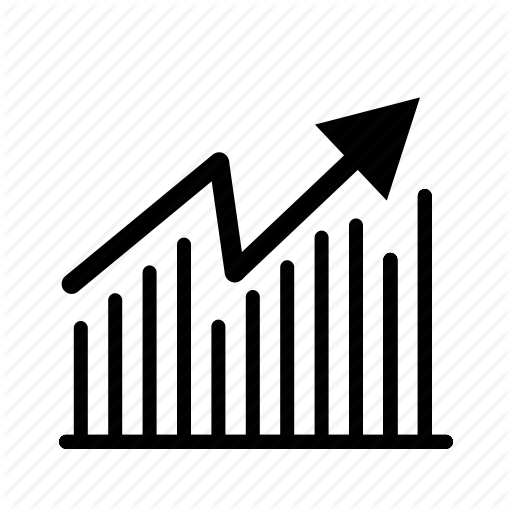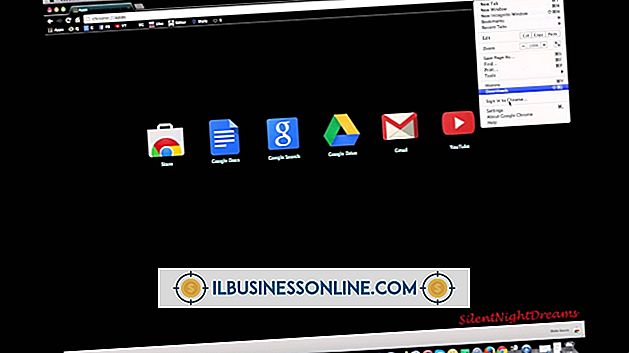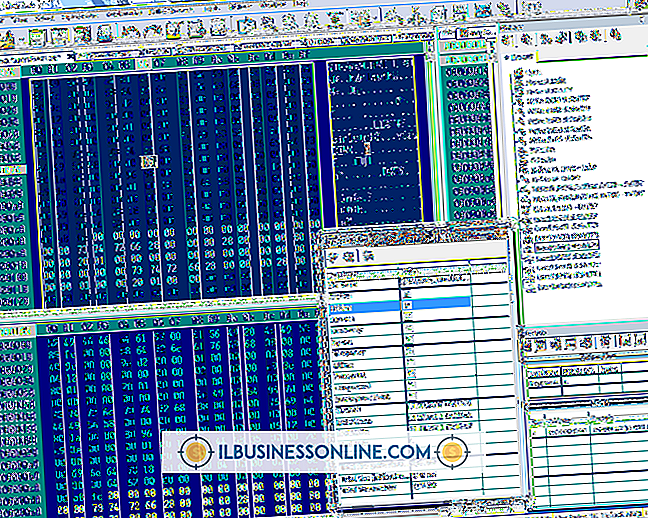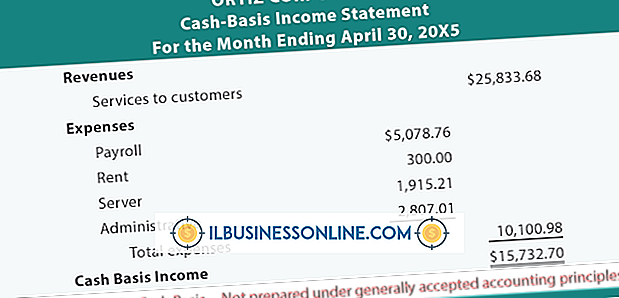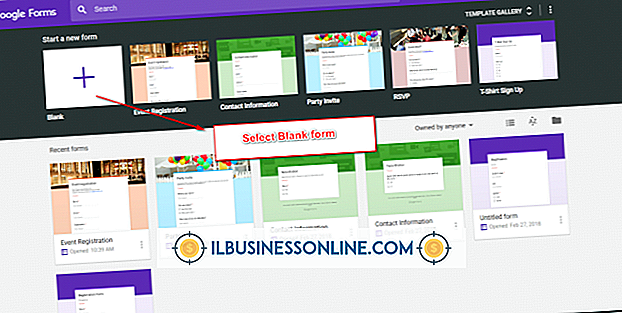Como alterar a porta RDP padrão em um roteador Netgear

Protocolo de área de trabalho remota, a especificação usada para definir a operação do serviço de área de trabalho remota, usa a porta de protocolo de controle de transmissão 3389 por padrão. No entanto, se sua empresa usa a Área de Trabalho Remota, considere alterar a configuração da porta, pois a 3389 é uma porta bem conhecida e, portanto, vulnerável a invasões. Alterar a porta RDP no Windows implica alterar também as configurações de encaminhamento de porta no Netgear, pois o roteador não alterará automaticamente a porta RDP padrão para o novo número.
1
Pressione “Iniciar”, digite “regedit” ou no campo de pesquisa e pressione “Enter” para iniciar o Editor do Registro. Você pode ter que pressionar "Sim" se aparecer uma mensagem avisando sobre os perigos de alterar as entradas do Registro.
2
Clique duas vezes nas seguintes pastas: "HKEY_LOCAL_MACHINE", "Sistema", "CurrentControlSet", "Control", "TerminalServer" e "WinStations".
3
Clique em "RDP-TCP". Clique com o botão direito do mouse em "PortNumber" no painel direito e escolha "Modificar" no menu de contexto.
4
Clique em "Decimal" e insira um novo número de porta no campo Dados do valor. Clique em “OK”, feche o Editor do Registro e reinicie a estação de trabalho.
5
Abra um navegador da Web, digite "192.168.0.1" (sem aspas) na barra de endereços e pressione "Enter". Se o navegador não conseguir navegar até o endereço, tente "192.168.1.1".
6
Digite "admin" no campo Username e "password" no campo Password. Clique OK."
7
Selecione "Port Forwarding / Port Triggering" no painel esquerdo e selecione o botão "Port Forwarding".
8
Selecione a entrada RDP e clique em "Editar serviço". Digite o novo número de porta nos campos Start Port e End Port.
9
Clique em "Aplicar" para alterar a porta RDP padrão no roteador Netgear.
Gorjeta
- Evite alterar o número da porta para uma porta conhecida. Veja o link em Recursos para uma lista de portas conhecidas.